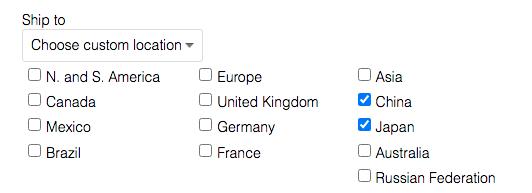eBayとはアメリカ合衆国に本社を置く、世界最多のユーザーが存在するインターネットオークションです。日本でいうヤフオク!海外版のようなサービスとなっています。
個人でも簡単に海外へ向けての物販ビジネスができる場所がeBayです。世界中の人をターゲットに物販ができるので、上手く利用すれば売上に期待ができます。
しかし、eBayを利用するにあたって最初に注意しなければいけない点があります。それは送料の設定です。国内のみで物販するのとは違い、商品を海外まで発送しないといけませんが、送料は国によってさまざまです。
eBayを使い始めたものの、送料設定が難しくて挫折する人もいます。そこで今回は、eBay初心者でも迷わず送料設定する方法をご紹介していきます。
eBay送料を設定する前に知っておきたい情報

送料を設定するのは出品画面の「Shipping details」になります。
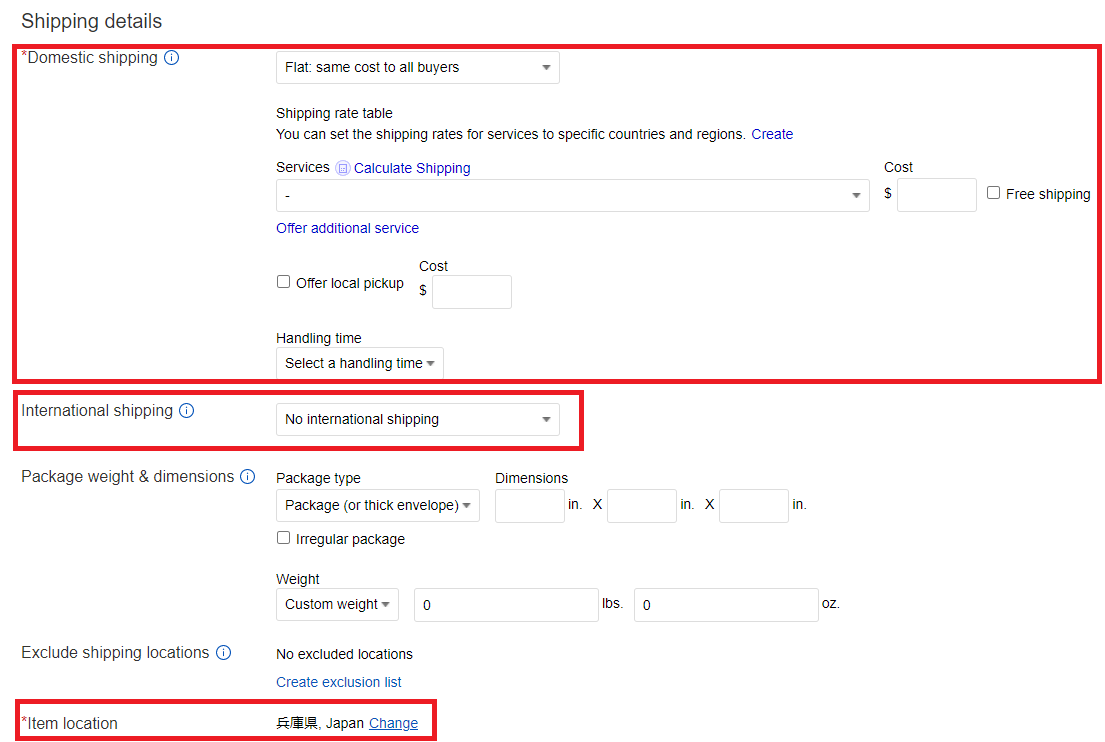
ここで、重要となる点は以下の2つの項目です。
- Domestic shipping
- International shipping
また、Item locationとは「どこから発送するか」ということです。日本から発送する場合は、CountryはJapanで、Cityはお住まいの都道府県を入力して設定しましょう。市や区まで入力することもできますが、京都にお住まいであれば「kyoto」までの設定で大丈夫です。
なお、Package weight & dimensions(荷物の重量)や、Exclude shipping locations(発送除外国)は入力しなくてもOKです。設定したい方だけ入力していきます。
「Domestic shipping」と「International shipping」の違い
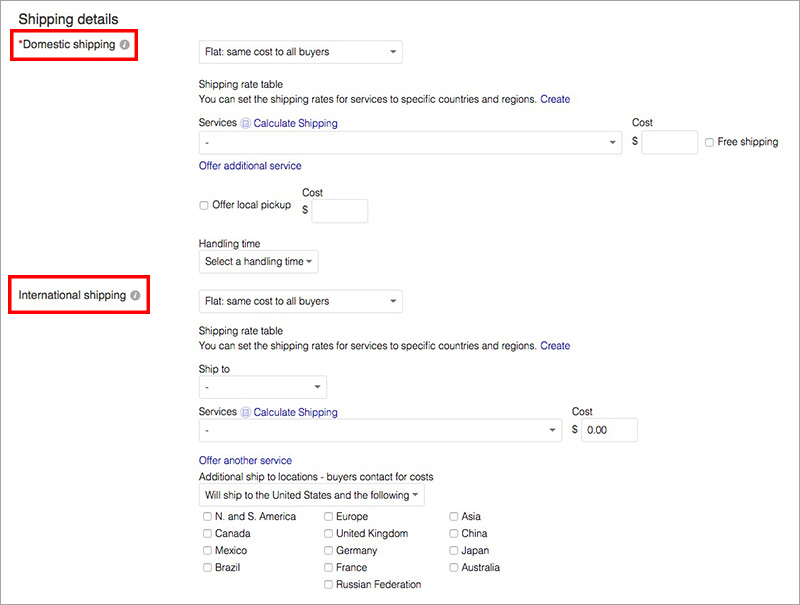
Shippinge Detailの「Domestic shipping」と「International shipping」の違いを見ていきましょう。
- Domestic Shippingとは、
国内発送という意味になります。しかし、eBayはアメリカのオークションサイトなので、アメリカ国内への発送ということになります。
- International shippingとは、
国外への発送です。つまり、アメリカ以外への発送設定となります。
送料を設定する際に重要なポイントとなるので、覚えておきましょう。
海外への発送方法
eBayで売れた商品を海外へ発送する際、以下の配送サービスから行います。
- 日本郵便
- ヤマト運輸
- フェデックス(FedEx)
- DHL
- UPS
- 佐川急便
基本的に、商品を発送する際に利用するサービスは日本郵便ですが、2021年現在新型コロナウイルスの影響により発送できない国もあります。商品の重量が30kg以上の場合は、FedExかDHLを利用します。
日本郵便での主な発送方法は以下のとおりです。
- EMS
- 航空便
- SAL便
- 船便
もっと詳しく発送方法を分けると、
- EMS
- 国際eパケット
- 国際小包(航空便・SAL便・船便)
- 小形包装物(航空便・SAL便・船便)
- 印刷物(航空便・SAL便・船便)
- 航空書簡
- Dメール・Pメール
となります。
分かりやすく画像で見てきましょう。
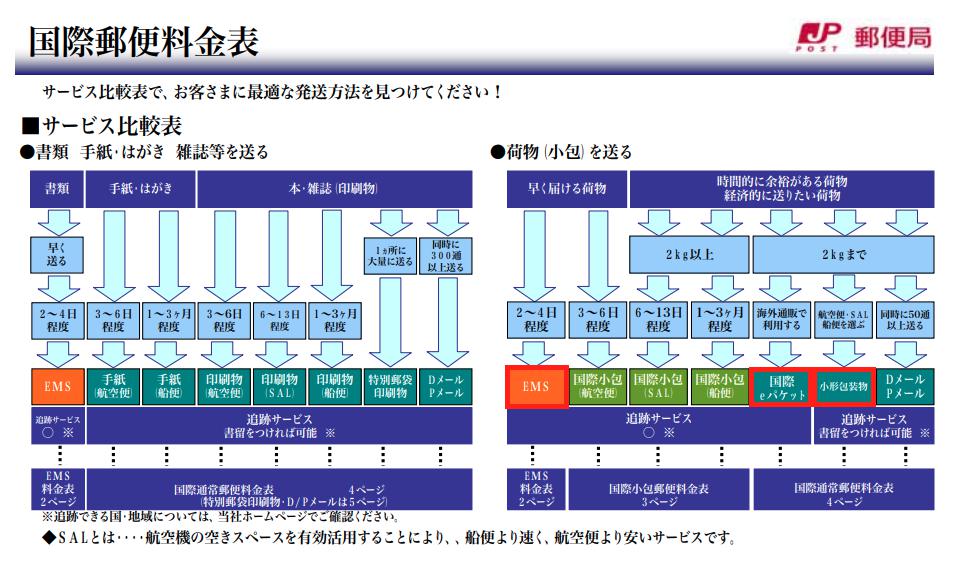
主に利用する発送方法は「国際eパケット」「EMS」「小形包装物SAL便」です。SAL便でも国際小包と小形包装物の2種類があるので、間違わないように注意しましょう。
おすすめの発送方法と特徴
上記で主に利用する発送方法を説明しましたが、その中でもおすすめの発送方法と、それぞれの特徴を解説していきます。
- 国際eパケット
重さ2kgまで、3辺合計90㎝までの商品を送ることができます。専用のeパケットラベルを印刷することで、国際書留付き航空小形包装物よりも安くなるサービスです。書留付きとなっており、専用のラベルを印刷すると宛名書きは不要となります。
- EMS(国際スピード便)
発送先の国と重量によって料金が異なりますが、重さ30㎏まで対応しています。簡単で便利かつ、最速で送ることができるサービスとなっています。
- 小形包装物SAL便
船便よりも早く安いサービスです。重さ2㎏まで発送が可能で、まとめて利用すると10個以上で10%、50個以上で20%の割引が適用されます。
eBay輸出の送料設定の仕方

それでは、実際に送料を設定していきましょう。
送料は、出品作成(編集)画面の「Shipping details」、もしくは後述するビジネスポリシーで設定を行うことができます。今回は新規出品の「Shipping details」で設定する方法を解説していきます。
基本の設定
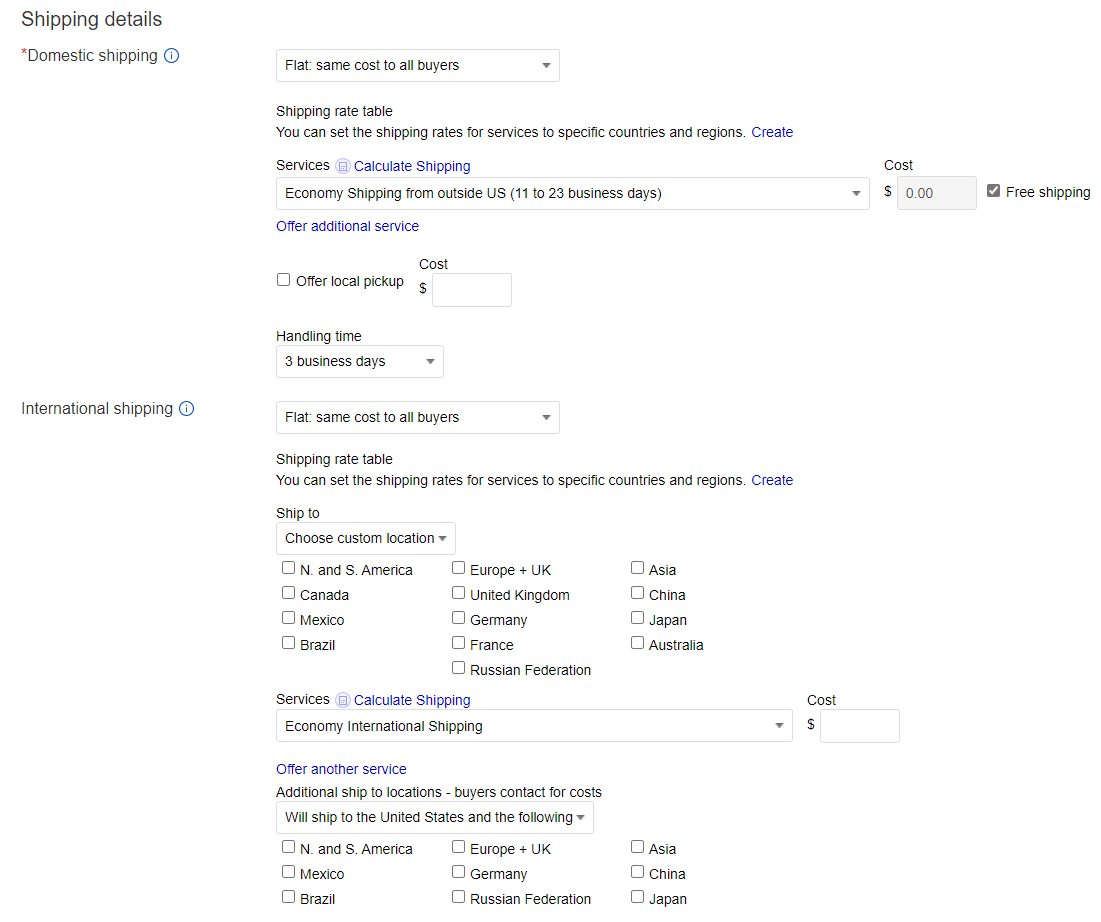
- 「Domestic shipping(アメリカ国内への発送)」について、右横にあるプルダウンから以下のいずれかを選択します。特に事情がなければ「Flat:same cost to all buyesrs」のままでいいでしょう。
・Flat:same cost to all buyesrs(購入者への送料は同一にする)
・Calculated:Cost varies by buyer location(購入者の住所によって送料が異なる)
・Freigh:large items over 150 lbs(150ポンドを超える大型商品)
・No shipping:Local pickup only(送料無料:現地受け取りのみ)
- 「Services」のプルダウンから郵送方法を選択します。
・Economy shipping from outside US:安い
・Standard shipping from outside US:標準
・Expedited shipping from outside US:高速 - 「Cost」の欄に送料をアメリカドルで入力します。
- 「Handling time」に支払いから発送にかかる日数をプルダウンから入力します。
- 「International shipping(アメリカ以外への発送)」について、右横にあるプルダウンから以下の3つのいずれかを選択します。
・No international shipping(アメリカ以外への発送はしない)
・Flat:same cost to all buyesrs(購入者への送料は同一にする)
・Calculated:Cost varies by buyer location(購入者の住所によって送料が異なる) - 5で「No international shipping」以外を選択した場合、「Ship to」で配送可能地域をプルダウンから設定します。
・Worldwide(世界中に配送可能)
・Choose custom location(配送可能地域を選ぶ)
・Canada(カナダへ配送する)
「Choose custom location」を選択した場合は、配送可能な国や地域にチェックを入れます。

- 「Services」のプルダウンから郵送方法を選択し、「Cost」欄に送料をアメリカドルで入力します。
・Economy international shipping:安い
・Standard international shipping:標準
・Expedited international shipping :高速 - 「Additional ship to locations – buyers contact for costs(お住まいの国が出荷可能国以外の場合、送料についてはお問い合わせください)」については、
・「Will ship to the United States and following(アメリカと以下の国に発送)」
・「Will ship worldwide(世界中に発送)」
上記いずれかをプルダウンから選択します。
以上が送料を設定する方法となりますが、発送方法についてもう少し詳しく見ていきます。
国内発送やアメリカ国外への発送、どちらの場合でも発送方法は「Economy・Standard・Expedited」の3種類となっています。
そして、上記に対応している日本郵便の発送方法はこちらのようになります。
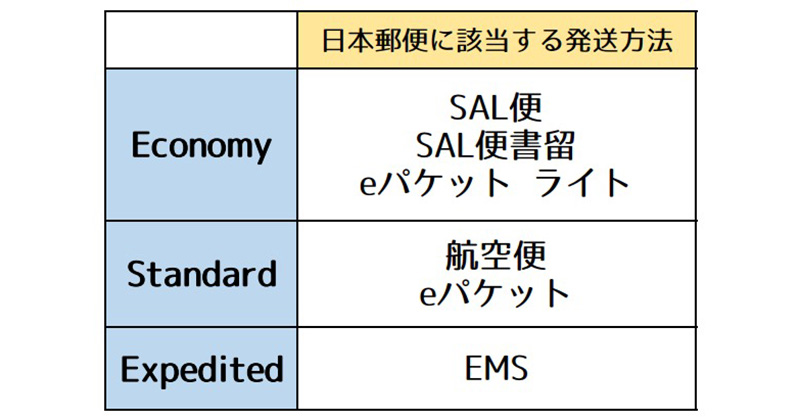
- Economy→SAL便・SAL便書留・eパケットライト
- Standard→国際eパケット
- Expedited→EMS
EconomyがSAL便だと決まっているわけではありませんが、自分の中で発送方法を決めておくと設定が楽になります。
アメリカへ送る際の送料設定
日本のネットオークションやショッピングサイトでもそうですが、eBayでも送料無料に設定した方が売れやすくなります。ただ、何も考えずに送料無料に設定しても赤字が出る可能性があります。
そこで、出品価格によって発送方法を決めていきましょう。以下のように設定しておくことをおすすめします。
- 1ドル以上~60ドル未満:航空便
- 60ドル以上~200ドル未満:国際eパケット
- 200ドル以上:EMS
それでは、アメリカへ送る際の送料設定を説明していきます。今回は出品した商品が40ドル、重さ2㎏以内の場合で考えていきます。
出品価格が60ドル未満なので、航空便で発送します。そして、「Standard Shipping from outside US」を送料無料設定にしておきます。中には早く商品が届いて欲しいバイヤーもいるので、「Expedited Shipping from outside US」にEMSと航空便の差額分の金額を記載しておきましょう。
差額を計算する際はこちらを参考にしてください。
参考:国際郵便料金表
航空便は4ページ目の赤枠の部分になります。
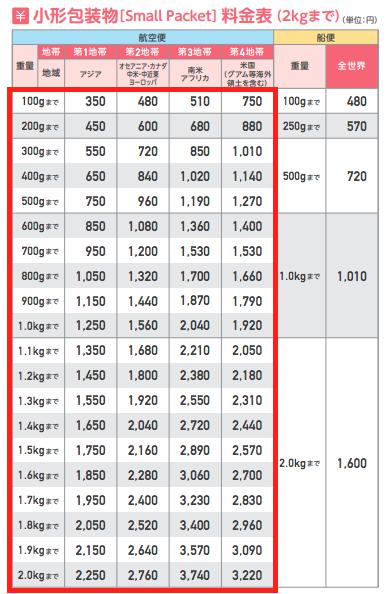
アメリカの場合は「第4地帯 米国(グアム等海外領土を含む)」の一覧から調べます。
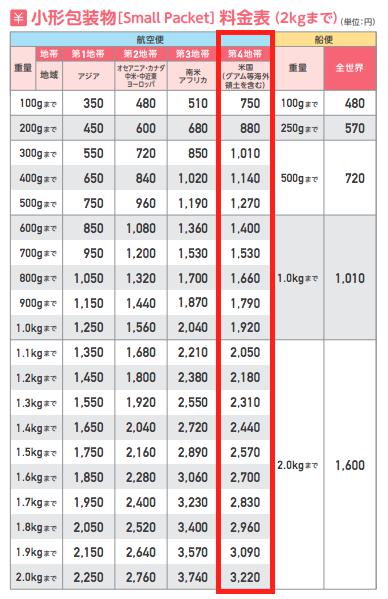
今回の例の場合
商品価格40ドル、重さ2㎏なので、航空便だと送料が通常\3,220です。EMSの送料は\7,900となります。
\7,900-\3,220=\4,680(差額分)となります。つまり「Expedited Shipping from outside US」の部分は\4,680(36ドル)と記載しておきましょう。
アメリカ以外の海外への送料設定
アメリカ以外の国へ発送する場合の送料設定を見ていきましょう。この場合も商品価格40ドル、重さ2㎏を例とします。
こちらも国際郵便料金表を参考にしていきます。
【航空便】
- 第1地帯(アジア):17ドル
- 第2地帯(オセアニア、カナダ、中米、中近東、ヨーロッパ):21ドル
- 第3地帯(南米・アフリカ):29ドル
【EMS】特別追加料金を含む
- 第1地帯(中国、韓国、台湾):26ドル
- 第2地帯(アジアの中で、中国、韓国、台湾を除く):35ドル
- 第3地帯(オセアニア、カナダ、メキシコ、中近東、ヨーロッパ):52ドル
- 第5地帯(アフリカ、中南米の中で、メキシコを除く):63ドル
アメリカ以外の発送となると、地帯によって料金が異なります。第1地帯と第2地帯でも料金が変わってきますが(第1地帯の方が安い)、送料設定できるのは5つまでとなっているので、上記のような送料になります。
アジア圏のバイヤーは少し高めの送料を支払うことになりますが、アメリカとの売買がほとんどなので、第1地帯と第2地帯を一緒に設定してしまう方法となります。
eBay輸出のおすすめ送料の設定
参考:国際郵便料金表
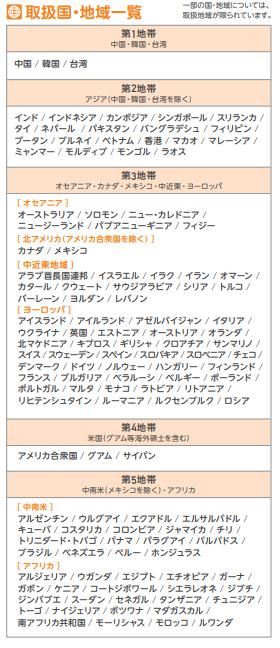
EMSの地帯区分は以下の通りです。
- 第1地帯 中国・韓国・台湾
- 第2地帯 アジア(中国・韓国・台湾を除く)
- 第3地帯 オセアニア・カナダ・メキシコ・中近東・ヨーロッパ
- 第4地帯 米国(グアム等海外領土を含む)
- 第5地帯 中南米(メキシコを除く)・アフリカ
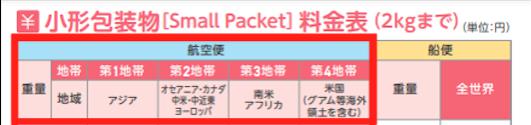
次に小形包装物の地帯を見てみると
- 第1地帯 アジア
- 第2地帯 オセアニア・カナダ・中米・中近東・ヨーロッパ
- 第3地帯 南米・アフリカ
- 第4地帯 米国(グアム等海外領土を含む)
となっています。
アメリカ以外の国だと送料が異なるので、毎回設定するのは面倒な作業となります。効率よく出品できるように、基準を作っておいて送料を事前に決めておきましょう。
商品価格60ドル未満、重さ2㎏以内の場合…
◆Domestic shipping(アメリカ向け)
- Standard shipping outside from USA(航空便):送料無料
- Expedited shipping outside from USA(EMS):36ドル
◆International Shipping(アメリカ以外)
【航空便】Standard International Shipping(アメリカ以外)
- 第1地帯(アジア):17ドル
- 第2地帯(オセアニア・カナダ・中米・中近東・ヨーロッパ):21ドル
- 第3地帯(南米・アフリカ):29ドル
【EMS】Expedited International(アメリカ以外の国向け)
- 第1地帯(アジア):26ドル
- 第2地帯(アジアの中で中国・韓国・台湾を除く):35ドル
- 第3地帯(オセアニア・カナダ・メキシコ・中近東・ヨーロッパ):52ドル
- 第5地帯(アフリカ・中南米の中でメキシコを除く):63ドル
eBayの出品ページから地帯別に見てみると…
【第1地帯】 中国・韓国・台湾
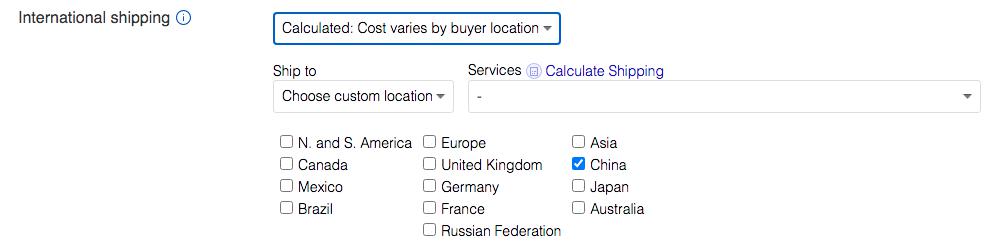
【第2地帯】 アジア(中国・韓国・台湾を除く)
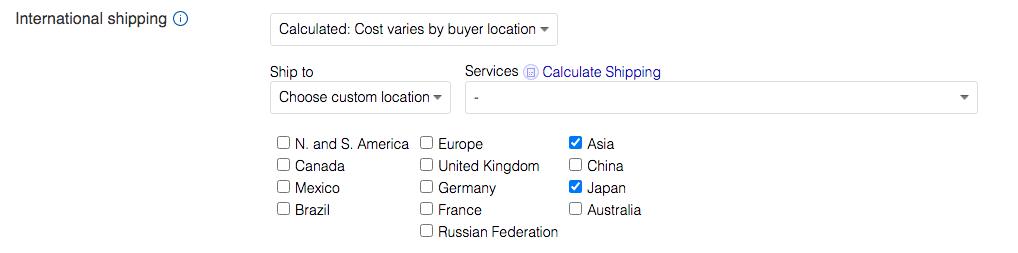
【第3地帯】 オセアニア・カナダ・メキシコ・中近東・ヨーロッパ
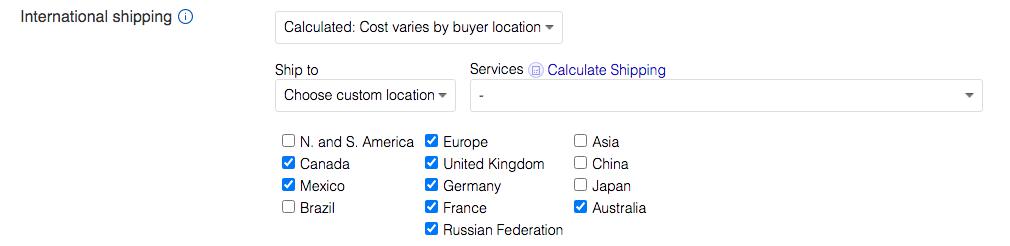
【第5地帯】 中南米(メキシコを除く)・アフリカ
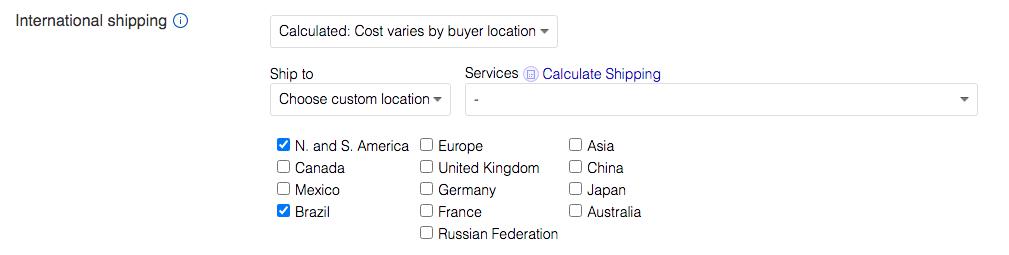
このような区分になります。
今回は60ドル未満、2㎏以下で計算してみましたが、商品価格で発送方法も変えていきましょう。だいたいでよいので、60ドル以上・200ドル以上の場合もあらかじめ計算しておくと出品時の手間が省かれます。
eBay輸出の送料設定時に知っておきたいポイント

eBay初心者の方に向けて、送料設定時に知っておきたいポイントをご紹介してきます。
送料設定はアメリカを基準にする
eBayはアメリカのネットオークションですので、アメリカを基準に利用しなければいけません。
日本からロシアへ商品を発送する際、地帯はヨーロッパに区分されます。しかし、アメリカ目線でいうとロシアはアジア圏となります。
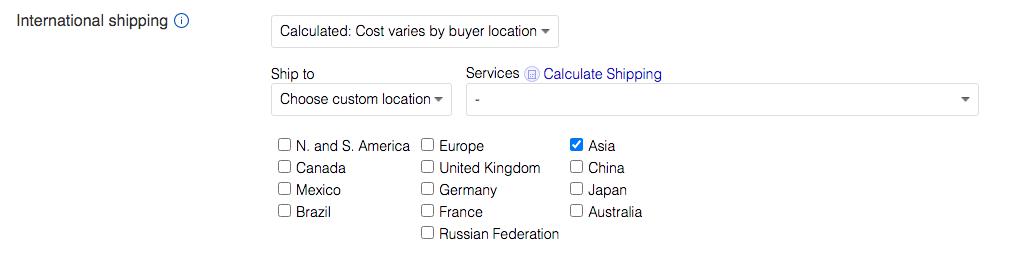
そのままアメリカ目線で発送すると、ヨーロッパではなくアジアとして送ることになります。そうなると、日本からロシアへ送った場合ヨーロッパまでの送料が発生するので、セラーは損をしてしまいます。ここで、損をせずに発送する方法があります。
ロシアをヨーロッパとして区分するだけです。
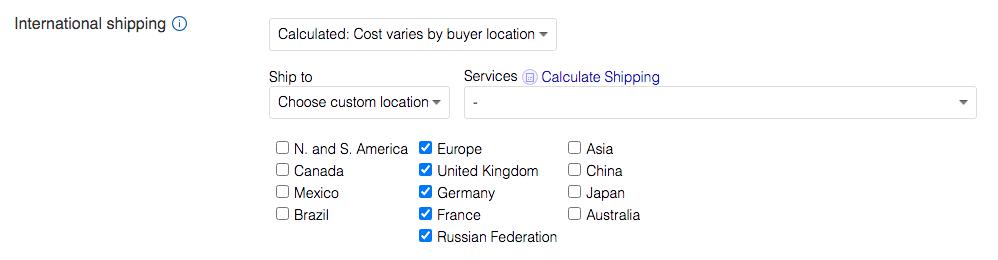
チェックを入れておくと、ロシアのバイヤーへ送るときヨーロッパの送料が発生するので、損することはありません。また、中東へ送る時も同じです。アメリカ基準だとアジア圏ですが、日本から発送する場合はアメリカと同じ送料が発生します。重量が重い商品だと大きな赤字になってしまうので、中東のバイヤーと売買する場合に、なるべく損しない方法を挙げていきます。
1つ目は、Economy international shippingをFree Shipping(送料無料)にする方法です。
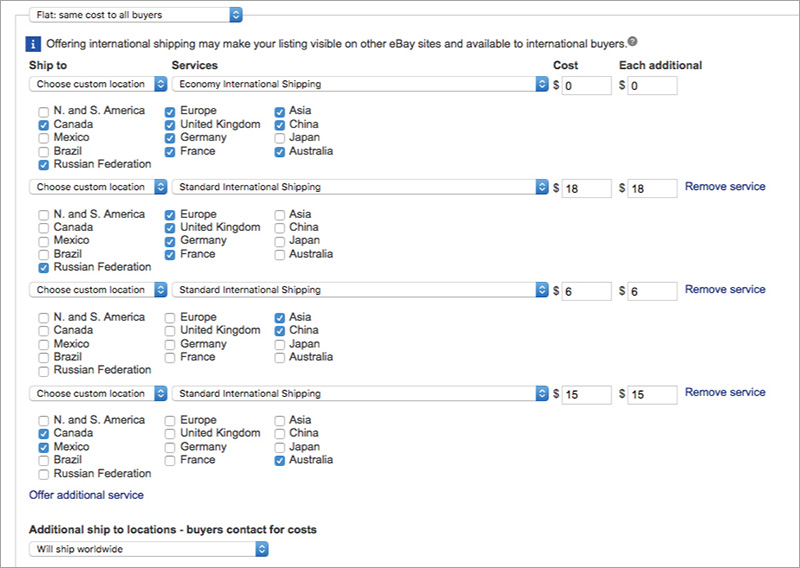
中東のバイヤーがEMSを選んでしまうと損してしまいますが、中東の方はEMSを利用しない傾向があります。逆に、アジア圏である中国の場合はEMSを好むので、日本から送る時も赤字になる心配はありません。
2つ目は、EMSをFree Shipping(送料無料)にする方法です。
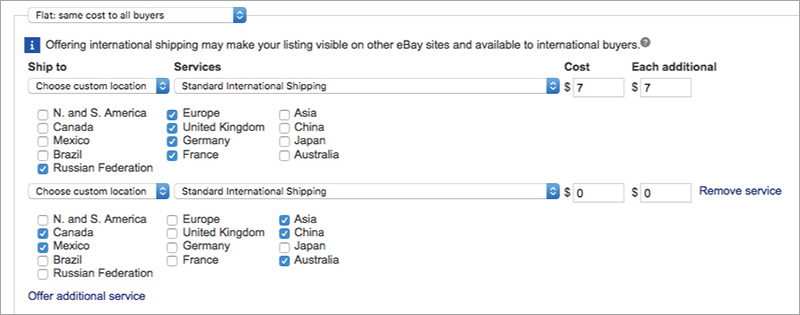
この場合、アジア全体をアメリカと一括りにしてしまう方法になります。ということは中東へ送る際、アメリカと同じ送料で送ることができるので赤字が出ません。しかし、デメリットが1つあります。中東以外のアジア圏からの購入が減る可能性があります。
中東よりも、中国のバイヤーの方が多いという方は前者をおすすめしますが、赤字が出ないように商品によって使い分けるとよいでしょう。
送料無料のメリットとデメリット
送料無料にしたい時は「Free shipping」にチェックを付けるか、送料を0ドルと記入しましょう。

送料無料にするメリットは、バイヤーの目に付きやすいという点にあります。送料無料にしておくと、検索の上位に表示されるので閲覧者が増えます。また、送料無料を狙ったバイヤーもいるので、売れやすくなります。
ただし、アジア圏からの購入が減ってしまうというデメリットがあります。アジア圏の場合、日本から発送すると安い送料で済みます。送料を上乗せした金額で商品を買うよりも、送料別で購入した方がアジア圏バイヤーにとってはお得になります。
様々な発送方法を提示する
海外へ発送する場合、どうしても避けられないデメリットがあります。
- 到着までに日数が掛かる
- 送料が高い
- 国際郵便の未着、遅延、紛失の恐れがある
などです。
購入した商品を「送料は高くてもいいから、今すぐ早く欲しい」、または「届くまでに時間は掛かってもいいから、送料を安く済ませてほしい」というバイヤーがいます。この場合、どちらにも対応できるように、発送方法を提示しておきましょう。
また、海外へ発送する場合、トラブルが起こる可能性は高くなります。国の郵便事情によっては、到着予定の日数を過ぎても届かない、荷物が紛失するなどの事故も起きやすいです。そのため、バイヤーが安心できるように追跡番号が付いた発送方法も提示しておきましょう。
送料設定が間違っていないか確認する方法
eBay初心者にとって送料設定はとても難関です。やっと設定を終えても、それがちゃんと設定できているのか心配になります。
そこで、送料設定に誤りがないか確認する方法があります。
出品商品の購入画面を表示→「Shipping and payments」をクリック
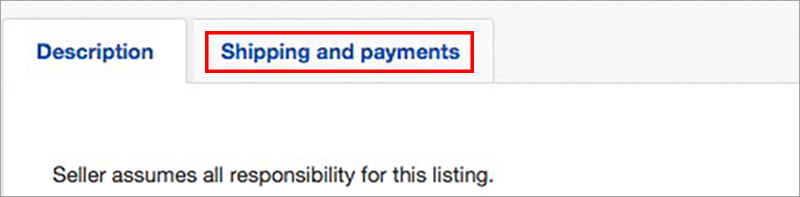
国を選択→「Get Rates」をクリック
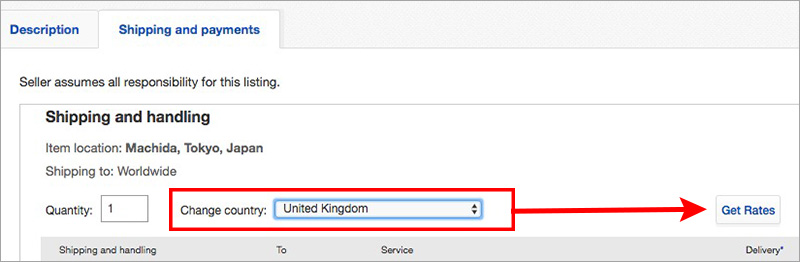
これで確認したい国への送料が表示されます。
送料テンプレートを作って出品を簡単にする方法

eBayでは送料のテンプレートを作成することができます。
出品の度に送料を設定していては時間が掛かってしまい、出品作業が捗りません。テンプレートを作成しておくことで、出品作業が簡単に行えます。
Business policies(ビジネスポリシー)のページを開く
eBayを始めたばかりの方はビジネスポリシーへアクセスしてください。そして「Get Started」をクリックして、設定を行っていきます。
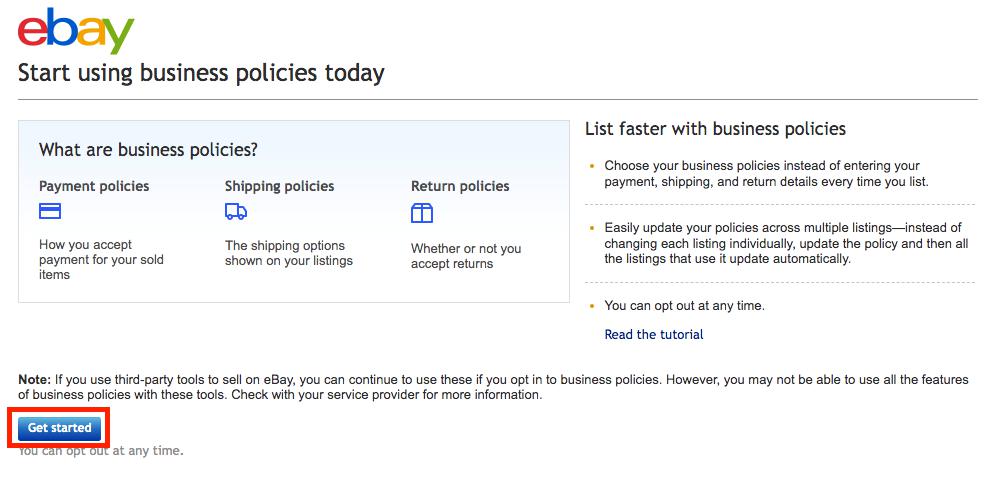
「My eBay」→「Account」→「Business policies」の順にクリックしていきます。
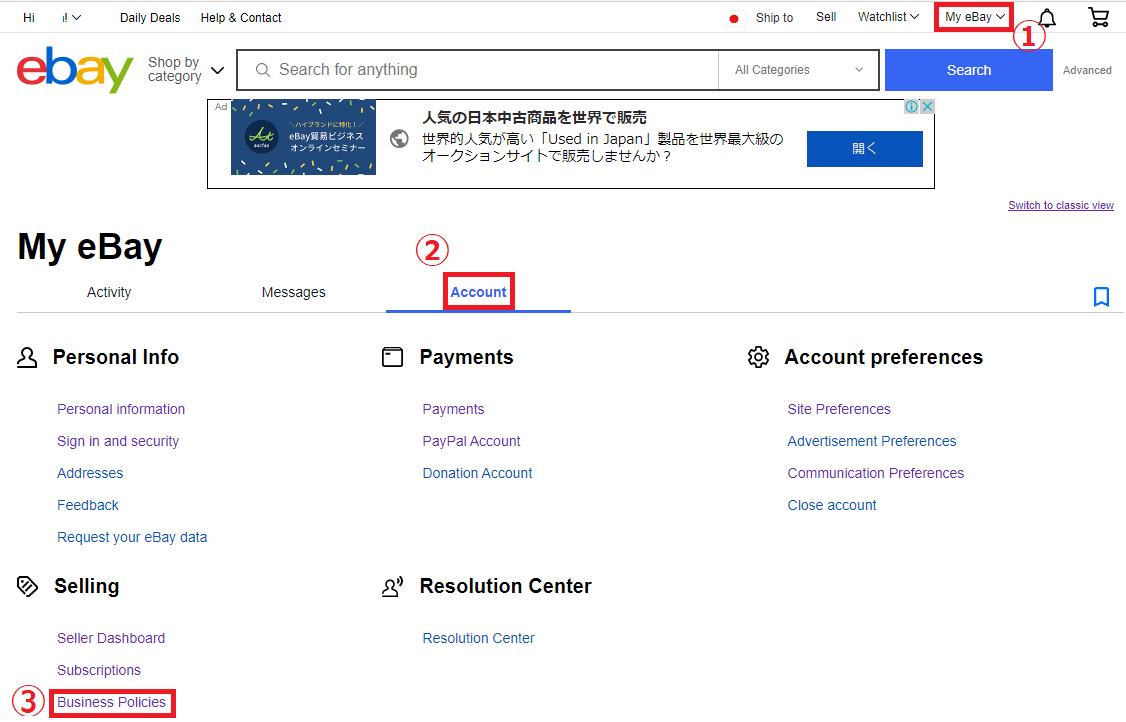
送料設定の新規作成
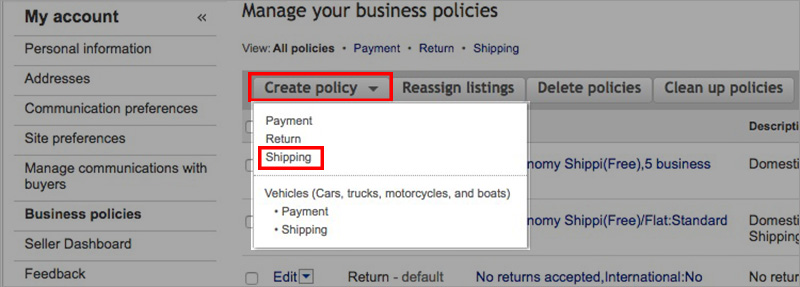
「Create policy」→「Shipping」をクリックします。
ポリシー名と説明文の入力
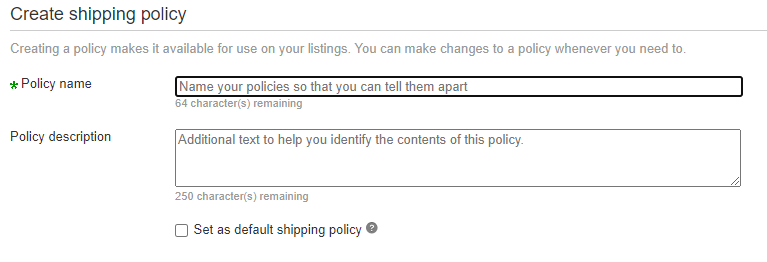
ポリシー名とポリシーの説明を入力していきます。
ポリシー名はテンプレート名になるので、出品時にすぐ選択できるように、分かりやすい名前で設定しておきましょう。説明はそのポリシーに関する詳細を記入する欄となっています。
アメリカ向けとアメリカ以外の送料設定
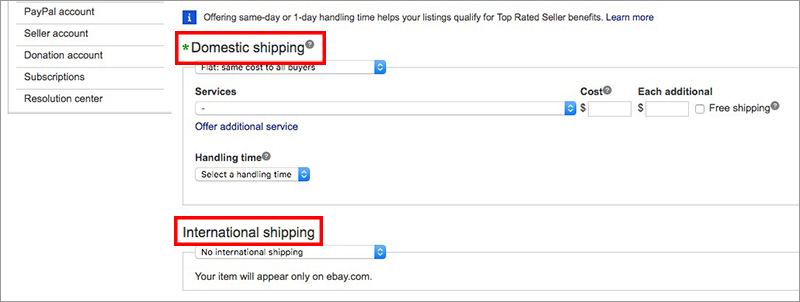
まず「Domestic shipping(アメリカ向け)」の送料設定を行います。
次に「International shipping(アメリカ以外の国向け)」の送料設定を行います。
出品時は「Shipping policy」を選択
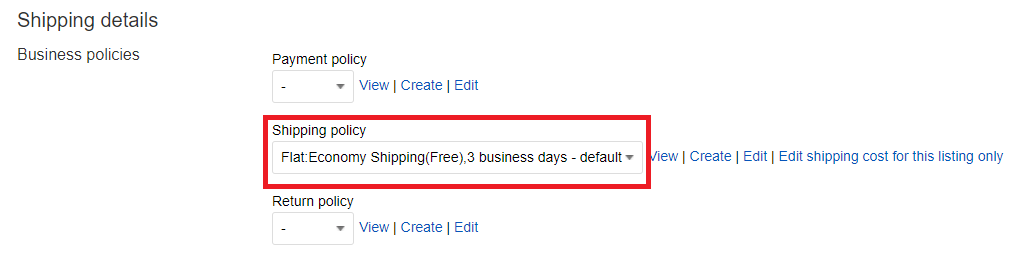
出品する時は「Shipping policy」選択することで、送料設定の手間が省けます。毎回送料設定を行っていると記載ミスをして、トラブルになってしまう原因にもなります。そんなトラブル防止のためにもテンプレート化しておきましょう。
ちなみに、「Shipping policy」は出品画面の「Create」から作成することもできますが、不具合が起こることがあるので「Business policies」から設定しましょう。
発送除外国設定
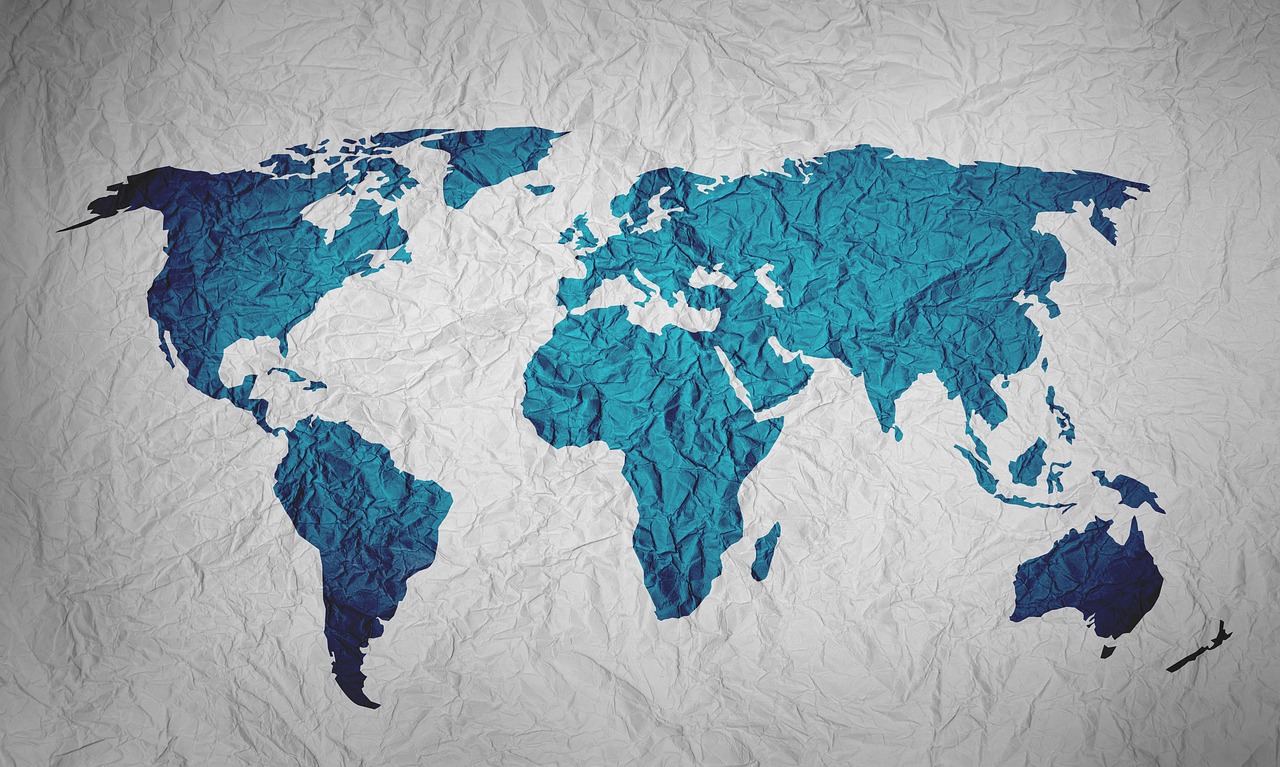
eBayでは「Exclude shipping locations(発送除外国)」を設定することもできます。
トラブルが発生しやすい国を発送除外国として設定しておくと、その国からは購入できないようになります。
発送除外国の設定には2種類あり、「全ての商品を対象にする」か「商品別で対象にする」方法があります。それぞれの発送除外国の設定方法を見ていきましょう。
全ての商品に発送除外国を設定する方法
Exclude shipping locations(発送除外国)の設定は、先ほどご紹介した「Shipping policy」の作成画面で行うことができます。
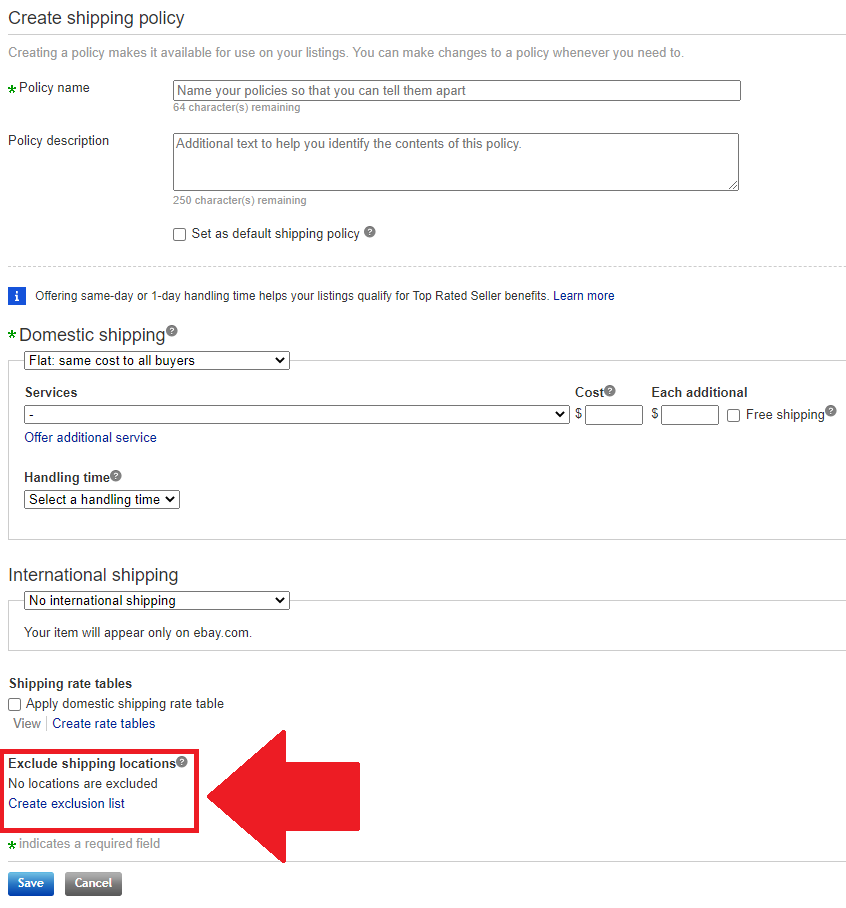
ページ下部の「Exclude shipping locations」という項目にある「Create exclusion list」をクリックします。
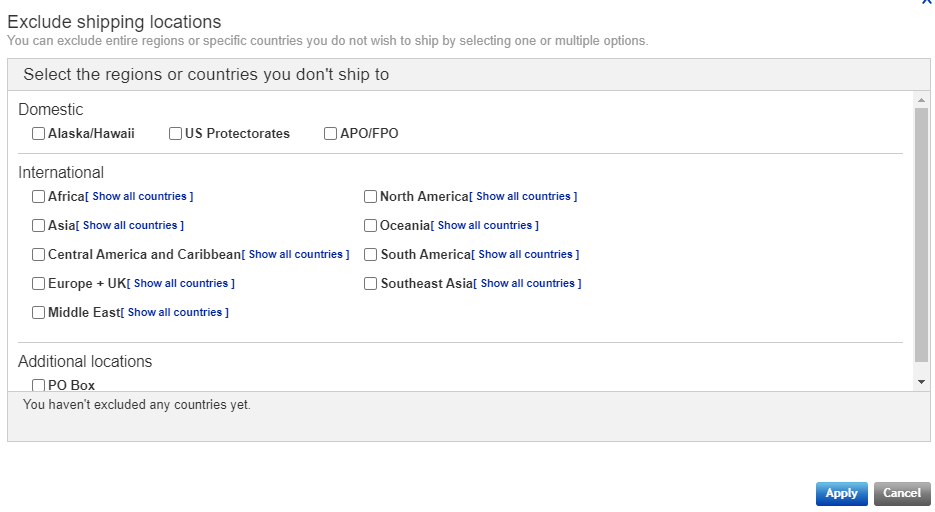
国はもちろん、地域も発送除外国として選択ができます。「Show all countries」から、国の選択をしていきます。
最後に「Apply」をクリックして完了となります。
商品によって発送除外国を設定する方法
- 出品商品のページ「Shipping details」にある「Shipping policy」→「Create」をクリックします。
- 「Create shipping policy」のページが表示され、下部の「Exclude shipping locations」→「Edit exclusion list」をクリックします。
- 「Exclude shipping locations(発送除外国設定)」から設定していきます。
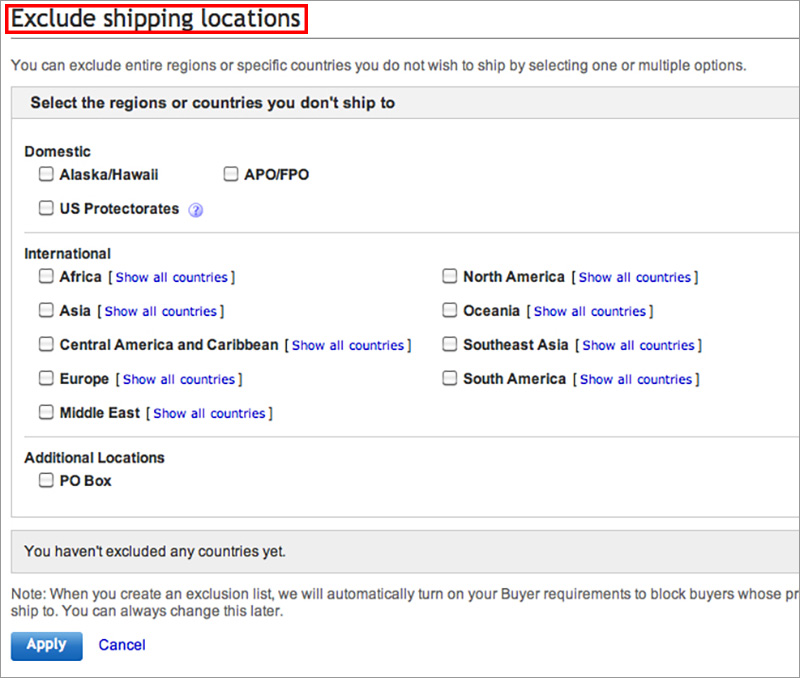
こちらも、国以外にも地域で発送除外国設定が可能です。「Show all countries」をクリックすると、国の選択ができます。
4.最後に「Apply」をクリックして完了となります。
APO/FPOとは
APO/FPOとは、アメリカの軍基地内の郵便局です。
- APOはAir Force Post Office (空軍郵便局)
- FPOはFleet Post Office (海軍郵便局)
という意味になります。
APO/FPO宛の荷物は一度「米国郵便局」へ届きます。各国に米軍施設がありますが、どこの国に送ってもアメリカ扱いとなります。(ヨーロッパにある米軍施設であっても、アメリカ宛となります。)
APO/FPO宛の発送方法は、SAL便、船便の書留と国際小包などが対応しています。EMSや国際eパケットライトで発送はできないので、発送する際は注意してください。
US Protectoratesとは
「US Protectorates」とは、アメリカ本土以外の領土です。グアム、マリアナ諸島、パラオ、プエルトリコなどが国外領土に含まれています。
アメリカの国外領土であっても、送料がアメリカ本土より高いことがあるので、発送するときは料金を調べておきましょう。
発送除外設定したほうがよい国
世界中で売買ができるeBayですが、頻繁にトラブルや詐欺などが起きます。そこで、発送除外国として設定していた方がよい国と理由を挙げていきます。
- 南米
インフラが整っていないため、未着が多く、心配な方は除外した方がよいです。 - アフリカ
こちらもインフラが整っていないので、未着が多いです。その上、ナイジェリア詐欺が発生しています。返金を要求されることもあり危険なので、除外しておきましょう。 - 日本
意外かもしれませんが、日本も除外しておくことをおすすめします。理由としては、詐欺、個人情報を盗むなどが考えられます。日本の商品を海外に向けて販売しているので、出品価格も安くはありません。日本で手に入る物を、わざわざeBayで高い価格で買うことになるので怪しんだ方がよいでしょう。日本人だからといって油断は禁物です。 - 中東
中東も詐欺が多いです。商品代金を支払う前に「先に商品を送ってほしい」と要求してくる詐欺バイヤーがいます。
eBayにまだ慣れていない間はこれらの国は除外しておくと安心です。どの国にでも悪質なバイヤーはいるので、見極めていく必要もあります。いざという時に対処できるようにしておきましょう。
まとめ

いかがでしたか?
eBayはアメリカのオークションサイトなので、最初は操作そのものが難しく感じます。英語表記なので手こずることもありますが、慣れてくると簡単に出品作業ができます。
日本では売れない物、売れても低価格な商品が海外では数倍の高価格で売れたりします。送料設定さえ乗り切ることができれば物販の幅が広がっていき、売上もどんどん伸びていくでしょう。